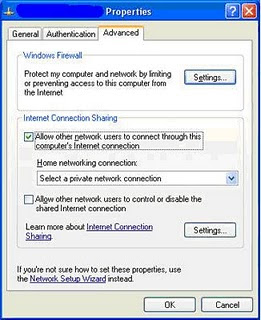1.Invasi Ular di St. Pierre
Aktifitas volkanis di ‘bald mountain’ tinggi diatas St Pierre, Martinique, biasanya tidak begitu penting sehingga banyak penduduk tidak menggubris adanya asap dari kawah dan beberapa gempa kecil selama April 1902. Pada awal Mei, bagaimanapun, hujan abu mulai turun terus menerus, dan bau sulfur yang menyengat mengisi udara sekitar. Rumah penduduk yang ada di lereng gunung tidak bisa lagi dihuni, lebih dari 100 ular fer-de-lances (-ini nih jenis ular yang besar dan berbisa yang ada di Amerika-) mulai melata menyerbu seperempat penduduk mulat(-mulat tuh campuran negro ma caucasian-) di St Pierre. Ular sepanjang 6 kaki ini membunuh 50 orang dan tak terhitung jumlah binatang lainnya. Namun pembasmian baru saja dimulai, Pada 5 mei longsoran dari lumpur yang mendidih tumpah ke laut, diikuti tsunami yang membunuh ratusan orang, 3 hari kemudian, 8 mei, Mt Pelee akhirnya meledak, mengirimkan lava putih dan bebatuan yang mematikan ke kota. Dalam waktu 3 menit St Pierre hancur total. Dari 30.000 populasi, hanya 2 yang selamat.
2. The Gillingham Fire Demonstration
Tiap tahun pemadam kebakaran Gillingham, di Kent, England, akan membangun ‘rumah’ sementara dari kayu dan kain untuk demonstrasi populer memadamkan kebakaran pada pesta acara tahunan Gillingham Park. Setiap tahun, juga, beberapa pria lokal dipilih dari banyak kandidat . Pada 11 juli 1929, 9 bocah laki-laki-umur 10 sampai 14- dan 6 pemadam kebakaran berpakaian seakan-akan sedang pesta perkimpoian, memanjat lantai ke tiga dari ‘rumah’ itu dengan tali dan tangga. Rencananya adalah menyalakan api di lantai pertama, menyelamatkan ‘pesta perkimpoian’ dengan tali dan tangga dan kemudian meledakkan rumah kosong untuk mendemokan penggunaan fire hoses. Karena kesalahan, api menyala duluan, Penonton mengira tubuh yang mereka lihat adalah gurauan dan bertepuk tangan meriah, sementara pemadam kebakaran diluar menyemprotkan air karena mengetahui bencana sesungguhnya. ke 15 orang meninggal di dalam rumah.
3. Ledakan Tabung Gas Pittsburg
Tabung gas silinder besar- yang terbesar di dunia saat itu- berada di jantung pusat industri Pittsburgh, Pennsylvania, mengalami kebocoran. Di pagi hari 14 november 1927, tukang reparasi pergi untuk memperbaikinya- dengan lampu tiup yang terbuka. Sekitar pukul 10 mereka menemukan kebocorannya. Tangki yang berisi 5 juta kubik gas alam, naik ke udara seperti balon dan meledak. Potongan metal, dengan berat 100 lbs, berserakan ke jarak yang cukup jauh, dan efek kombinasi dari tekanan udara dan api menyisakan kehancuran ber mil kuadrat. 28 orang tewas dan ratusan lainnya terluka.
4. Kepanikan Gereja Baptis The Shiloh
2000 orang, kebanyakan kulit hitam, berkumpul di Shiloh Baptist Church Birmingham, Alabama, pada 19 September, 1902, demi mendengar ceramah Booker T. Washington. Tembok gerejanya baru. Tangga curam, menempel pada dinding. Setelah ceramah selesai, ada sedikit perselisihan yang memperebutkan kursi kosong, keluarlah kata-kata ‘fight’ dari salah satu anggota paduan suara, rupanya kerumunan salah interpretasi menjadi ‘fire’ sehingga semua orang berlarian keluar menuju pintu. Pintu yang tidak lebar tentu saja tidak mampu menampung ribuan massa yang berdesakan, apalagi tangga pintunya cukup curam, insiden tarik menarik dan saling menginjak berakhir dengan tewasnya 115 orang, dengan posisi bertumpuk di depan pintu gereja sampai setinggi 10 kaki.
5. Banjir Tetes Tebu di The Great Boston
15 januari 1919, pekerja dan penduduk Boston’s North End, kebanyakan orang Irlandia dan Italia, sedang diluar menikmati matahari siang di hari yang hangat. Tiba-tiba, dengan peringatan yang singkat, tangki besi cor yang besar milik perusahaan penyulingan murni pecah dan gelombang besar tetes-tebu mentah berwarna hitam, setinggi dua lantai, menenggelamkan jalanan dan mengalir perlahan menuju area tepi laut. Bukan saja pejalan kaki tapi juga kereta kuda tidak bisa lari dari gelombang ini.2 juta galon tetes-tebu yang sedianya akan dijadikan minuman menenggelamkan sejumlah orang -21 pria, wanita dan anak-anak tewas tenggelam. Kuda-kuda itu sebenarnya hanya terjebak di lengketnya cairan tebu tersebut, polisi terpaksa menembaknya. Boston berbau tetes-tebu selama seminggu, dan pelabuhan menjadi coklat sampai musim panas.
6. Amukan Gajah Hutan Chandka
Pada musim semi 1972, Area Hutan Chandka di India – yang sudah dilanda kekeringan- diserang gelombang bahang juga. Gajah lokal, yang biasanya tidak menjadi masalah, menjadi gelisah karena suhu yang tinggi dan kurangnya air. Pada musim panas situasi semakin buruk. Puncaknya pada 10 juli, Segerombolan gajah-gajah mengamuk dan menyerang 5 desa, meninggalkan kerusakan besar-besaran.
7. Peracunan Massal di Basra
Bulan September 1971 pengiriman 90,000 metrik ton biji gandum tiba di pelabuhan Irak Basra. Jewawut Amerika dan gandum meksiko- yang telah diproses secara kimia dengan methyl-mercury untuk mencegah pembusukan- disemprot pink untuk mengindikasi bahwa sangat beracun dan tulisan peringatan tercetak jelas di bungkusnya- Cuma dalam bahasa Inggris dan Spanyol. Sebelum didistribusikan ke petani, ternyata sudah dicuri dari dok dan dijual sebagai makanan ke penduduk yang kelaparan. Pemerintah Irak, malu atas kealpaan ini, singkat cerita dan tidak sampai dua tahun wartawan Amerika melaporkan bukti 6,530 rumah sakit menangani kasus keracunan merkuri. Pejabat pemerintah mengakui 459 meninggal, namun jumlah sebenarnya diperkirakan sekitar 6,000 dengan 100.000 lainnya menderita efek permanen seperti kebutaan, tuli dan kerusakan otak.
8. Ledakan Reaksi Berantai di Texas City
Pada 15 April ,1947, kapal pengangkut Perancis memasuki dok Texas City, dan mengambil 1,400 ton pupuk ammonium nitrate. Malam itu api muncul di bagian bawah dek kapal. Menjelang pagi kepulan asap hitam membuat port authorities karena perusahaan kimia Monsanto hanya berjarak 700 kaki. Seorang pria berdiri di dok, menyaksikan, tugboat dipersiapkan untuk menyeret kapal pengangkut ke tengah laut. Kobaran api menyebar ke luar dari rongsokan kapal, dan dalam hitungan menit Monsanto meledak, membunuh dan menghancurkan ratusan pekerja dan saksi yang melihat ledakan permulaan. Kebanyakan distrik perdagangan hancur, dan api mengamuk sepanjang tepian laut, dimana sejumlah besar tang gas butane dalam keadaan terancam meledak. Tidak lama setelah tengah malam, kapal pengangkut kedua- juga membawa nitrat- meledak, dan seluruh kejadian terulang kembali. Lebih dari 500 orang meninggal dan 1000 lainnya luka-luka.
9. Peristiwa Tunguska
Pada 30 juni,1908 ledakan besar terjadi di dekat Podkamennaya (Under Rock) Sungai Tunguska yang sekarang dikenal Krasnoyarsk Krai of Russia. Ledakan sepertinya disebabkan oleh meteor atau pecahan komet dengan panjang sekitar 20m(60 kaki). Meskipun meteor atau komet dianggap hancur sebelum sampai di bumi, peristiwa ini masih dianggap peristiwa tubrukan. Energi ledakan diperkirakan antara 10 dan 20 megaton TNT, 1,000 kali lebih dahsyat dari bom yang dijatuhkan di Hiroshima atau setara dengan Castle Bravo, bom nuklir terkuat yang diledakkan US. Ledakan Tunguska menumbangkan kira-kira 80 juta pohon di sekitar 2,150 kilimeter persegi. Kerusakannya saat ini masih bisa dilihat dari satelit di angkasa.
10. Robohnya The Empire State Building
Pada sabtu pagi 28 juli 1945, veteran Army pilot mengudara dengan B-25 light bomber dari Bedford, Massachusetts, menuju Newark, New Jersey, co-pilot dan marinir muda juga di dalam. Kabut membuat jarak pandang lemah. Kira-kira sejam kemudian, orang-orang di jalan tengah kota Manhattan menyadari raungan pesawat yang memekik semakin tajam dan menyaksikan dengan ngeri bomber tiba-tiba muncul dari kabut asap, melesat diantara gedung bertingkat dan kemudian terjun menubruk sisi Empire State Building. Serpihan pesawat dan bangunan runtuh berbarengan. Lubang besar menganga di lantai 78, satu dari mesin pesawat menabrak 7 dinding dan keluar dari sisi lain bangunan dan mesin lain terjerembab di cerobong lift. Saat tank bahan bakar meledak, 6 lantai ditelan api, dan gasoline yang terbakar mengalir di sisi lain bangunan. Untungnya, sedikit kantor yang buka pada hari sabtu, dan hanya 11 orang-plus 3 pengendara pesawat meninggal.
sumber : google.com
Senin, 22 Februari 2010
10 Bencana Teraneh Di Dunia
Selasa, 16 Februari 2010
Sharing printer
Pada proses printer sharing ini ada dua tahap yang perlu dilakukan sebagai berikut:
Yang dimaksud dengan komputer host adalah komputer yang memiliki printer. Printer yang ada di komputer inilah yang nantinya dibagi dan dipake rame-rame dengan memanfaatkan fasilitas File and Printer Sharing Windows. Namun ada baiknya Anda pastikan terlebih dahulu bahwa driver printer sudah terinstall dan dapat berjalan dengan baik.
Selanjutnya lakukan langkah berikut:
1.Buka Control Panel > Printer and Faxes, klik kanan pada Printer Anda > Pilih Sharing. Dalam contoh ini saya pakai printer HP Deskjet 4300 Series.

2.Selanjutnya akan muncul Tab Sharing Properties seperti di bawah ini. Pastikan Anda memilih Checkbox Share this printer, Beri nama sesuka Anda dan akhiri dengan klik OK. Jika ada permintaan CD Windows, atau konfirmasi dari printer sharing, pilih “Just Enable File and Printer Sharing” dan Klik Ok.

Sampai di sini setting komputer host sudah selesai.
Selanjutnya Tahap kedua, yakni Setting Printer di komputer klien. Berikut langkah-langkahnya:
1.Buka Control Panel > Printer and Faxes > Pada tab di sebelah kiri pilih Add a Printer. Lebih jelasnya perhatikan gambar berikut:

2.Selanjutnya akan terbuka Add Printer Wizard, Klik NextBaca selengkapnya di:

3.Pilih tipe printer yang akan digunakan, pastikan Anda memilih Network Printer > Next

4.Browse printer pada jaringan Anda, pastikan Anda tidak salah alamat  akhiri dengan Next
akhiri dengan Next
 6.Akhiri Wizard dengan klik Finish.
6.Akhiri Wizard dengan klik Finish.
Read More......
Jumat, 12 Februari 2010
Alat dan Bahan untuk membangun ISP & client
Peralatan yang dibutuhkan (client/pelanggan):
- 1 unit PC sebagai gateway
- 1 unit laptop sebagai client.
- 1 unit handphone sebagi modem.
- LanCard
- Kabel UTP untuk menghubungkan PC dengan laptop.
- Konektor RJ45
- Antena YagiBolic atau WajanBolic
- Pokoknya disesuaikan dengan hasil survey aja kalo dekat pake kabel kalo agak jauh wirelless.
- Bluetooth untuk mengkoneksikan PC dengan handphone.
Interface untuk mengatur setting AP dilakukan dengan memasukkan alamat IP perangkat AP melalui browser, beberapa konfigurasi dilakukan, diantaranya dengan:
1. Mengatur supaya AP dapat berfungsi sebagai DHCP server
2. Mencoba fitur Wired Equivalent Privacy (WEP) dan Wi-Fi Protected Access (WPA)
3. Mengatur akses berdasarkan MAC Address device pengakses
4. Pada sistem operasi yang saya gunakan, IP Address PC gateway adalah 192.168.50.1
5. Laptop saya set IPnya menjadi 192.168.60.2, Default gatewaynya 192.168.50.1 (PC gateway), DNSnya sesuai dengan DNS ISP Anda (202.x.x.x).
Upgrade firmware memberikan hasil yang sangat memuaskan, yaitu DHCP server dapat berfungsi dengan baik dan tersedianya fasilitas tambahan/baru yaitu perangkat wireless sekarang fungsinya menjadi tiga jenis:
1. Access Point (fungsi default)
2. Client Bridge Mode
3. Repeater Mode
Saat ini AP telah berfungsi dengan baik dan benar, selanjutnya ada keinginan untuk menyiapkan sebuah komputer untuk dijadikan sebuah server yang akan menyediakan fungsi untuk:
1. Pengelolaan user
2. Pengelolaan akses
3. Proxy dan Firewall
4. Pengelolaan authentifikasi
5. Mencatat log/history akses
6. Menyediakan fitur billing
Pengaturan :
1. Hubungkan PC dengan handphone (dalam hal ini saya menggunakan bluetooth).
2. Setelah PC dan Hp-nya tersambung, buat koneksi dial up pada control panel.
3. Buka koneksi yang sudah jadi tadi, lalu pilih 'properties', pada tab 'Security', hanya pilihan 'PAP' yang dicentang.
4. Agar koneksi bisa dibagi (dishare), pada tab 'Advanced' centang pilihan 'Internet Connection Sharing', lalu pilih koneksi yang diinginkan (LAN).
Tahap Uji Coba:
- Setelah pengaturan selesai, coba jalankan client (Laptop) dan coba ping PC gateway.
ping 192.168.50.1 (kalau PC mereplay), berarti koneksi ke PC gateway sudah OK.
- Coba ping DNS server ISP Anda apakah sudah bisa mereply.
- Selesai, dan Anda dapat browsing dari komputer lain.
Ini adalah cara share koneksi internet kabel dengan 2 LAN card pada windows XP.
ada 4 langkah :
1. Jaringan default dari kabel ISP
2. Setting windows agar bisa share koneksi
3. Setting IP pada tiap LAN card
4. Hubungkan LAN kedua dan silakan browsing
Jaringan default dari kabel ISP
ISP via tv kabel -> cable modem -> LAN card komputer pertama. pastikan internetnya sudah hidup dan sudah bisa browsing.
Setting windows agar bisa share koneksi
Start -> Programs -> accessories -> Communications -> Network Setup Wizard
Next sampai muncul windows berikut.
pilih sesuai petunjuk pada gambar
kemudian klik next
kemudian klik oK
sumber: google.com
Selasa, 09 Februari 2010
Langkah-langkah Merawat PC
1. Defrag harddisk secara berkala. Fungsi defrag adalah untuk menata dan mengurutkan file-file harddisk berdasarkan jenis file/data sedemikian rupa sehingga akan mempermudah proses read/write sehingga beban kerja akan lebih ringan yg akhirnya dapat memperpanjang umur harddisk. Caranya :
- klik menu Start
- Program
- Accesories
- System Tool
- Disk Defragmenter
Saat menjalankan fungsi ini tidak boleh ada program lain yg berjalan termasuk screensaver karena akan mengacaukan fungsi defrag ini.
-klik pada tulisan defragmenter - Kemudian akan muncul tampilan proses mendefrag seperti dibawah ini
- Kemudian akan muncul tampilan proses mendefrag seperti dibawah ini - Tunggu sampai proses selesai.
- Tunggu sampai proses selesai.
- Selesai.
2. Aktifkan screensaver Selain bersifat estetis, screensaver mempunyai fungsi lain yg penting. Monitor CRT juga televisi menggunakan fosfor untuk menampilkan gambar. Kalau monitor menampilkan gambar yg sama untuk beberapa saat maka ada fosfor yang menyala terus menerus. Hal ini dapat mengakibatkan monitor bermasalah yaitu gambar menjadi redup/kurang jelas. Lain halnya jika monitor Anda adalah LCD, LED yg sudah dilengkapi dengan energy saving, maka screensaver tidak terlalu dibutuhkan lagi.Cara+ mengaktifkan screensaver dapat dilakukan dengan banyak cara, salah satunya klik Start > Control Panel > Display > klik tab screensaver, kemudian pilih sesuai selera Anda.
3. Ventilasi yang cukup Tempatkan monitor maupun CPU sedemikian rupa sehingga ventilasi udara dari dan ke monitor / CPU cukup lancar. Ventilasi yg kurang baik akan menyebabkan panas berlebihan sehingga komponen/rangkaian elektronik di dalamnya akan menjadi cepat panas sehingga dapat memperpendek umur komponen tsb. Oleh karena itu usahakan jarak antara monitor/CPU dengan dinding/tembok minimal 30 cm. Kalau perlu pasang kipas angin di dalam ruangan.
4. Pakailah UPS atau stavolt.Pakailah UPS untuk mengantisipasi listrik mati secara tiba-tiba yg dapat mengakibatkan kerusakan pada harddisk. Kalau terpaksa tidak ada UPS, pakailah Stavolt untuk mengantisipasi naik turunnya tegangan listrik.
5. Tutup / close program yg tidak berguna Setiap program yg diload atau dijalankan membutuhkan memory (RAM) sehingga semakin banyak program yg dijalankan semakin banyak memory yg tersita. Hal ini selain dapat menyebabkan komputer berjalan lambat (lelet) juga beban kerja menjadi lebih berat yg akhirnya dapat memperpendek umur komponen/komputer.
6. Install program antivirus dan update secara berkala Untuk dapat mengenali virus/trojan2 baru sebaiknya update program antivirus secara berkala. Virus yg terlanjur menyebar di komputer dapat membuat Anda menginstall ulang komputer. Hal ini selain membutuhkan biaya juga akan menyebabkan harddisk Anda akan lebih cepat rusak dibanding apabila tidak sering diinstall ulang.
7. Bersihkan Recycle Bin secara rutin.Sebenarnya file/folder yg kita hapus tidak langsung hilang dari harddisk karena akan ditampung dahulu di Recycle Bin ini dengan maksud agar suatu saat apabila Anda masih membutuhkannya dapat mengembalikan lagi. Recycle Bin yg sudah banyak juga akan menyita ruang harddisk yg dapat menyebabkan pembacaan harddisk jadi lelet.Caranya jalankan Windows Explorer > klik Recycle Bin > klik File > klik Empty Recyle BinAtau Anda dapat menjalankan fungsi Disk Cleanup Caranya Klik Start > Program > Accessories > System Tool > Disk Cleanup > kemudian pilih drive yg mau dibersihkan > setelah itu centangilah opsi Recycle Bin kalau perlu centangi juga yg lain (seperti temporary file, temporary internet file), setelah klik OK.
8. Jangan meletakkan Speacker Active terlalu dekat dengan monitor Karena medan magnet yang ada pada speacker tersebut akan mempengaruhi monitor yaitu warna monitor menjadi tidak rata atau belang-belang.
9. Uninstall atau buang program yg tidak bergunaRuang harddisk yg terlalu banyak tersita akan memperlambat proses read/write harddisk sehingga beban kerjanya akan lebih berat sehingga harddisk akan cepat rusak.
10. Bersihkan motherboard & periferal lain dari debu secara berkalaSetidaknya enam bulan sekali hal ini harus dilakukan. Buka casingnya terlebih dahulu kemudian bersihkan motherboard dan periferal lain (RAM, Video Card, Modem, Sound Card, CDR/CDRW/DVRW, TV Tuner) dengan sikat halus. Pada saat komputer tidak digunakan tutuplah komputer (monitor, CPU, keyboard/mouse) dengan cover sehingga debu tidak mudah masuk ke dalam komputer.
11. Pasang kabel ground. Apabila casing nyetrum, ambil kabel dengan panjang seperlunya, ujung satu dihubungkan dengan badan CPU (pada casing) sedangkan ujung yg lain ditanam dalam tanah. Hal ini akan dapat menetralkan arus listrik yg “nyasar” sehingga dapat membuat komponen elektronik lebih awet.
sumber : google.com
Jumat, 05 Februari 2010
Setting hotspot menggunakan AP TP-Link TL-WA601G
Langkah-langkah
1. setting Linksys sebagai router
2. Kita masuk ke TP-Link
3. Isi IP Komputer = IP Address : 192.168.1.2
Subnet Musk : 255.255.255.0
4. OK dan Close
5. Buka Browser Internet, isi Address : 192.168.1.1 (enter)
6. Isi User : admin
7. Password : admin
Setelah masuk ke radio, di menu sebelah kiri cari
8. Wireless
9. Basic Settings
10. Ganti SSID misal “nia Hot Spot”
11. di Access Point = centang Enable SSID Broadcast
12. centang Reboot
13. Save
14. Tunggu booting beberapa saat
15. Copot kabel UTP di kompi
16. Colokin ke sumber internet misal Sapidy Personal
17. Search dengan SmartPhone, PDA, Laptop dan siap Browsing
18. selesai
Selasa, 02 Februari 2010
Membuat Jaringan WiFi
1. Aktifkan Wi-Fi AndaLangkah pertama yang paling penting adalah mempersiapkan perangkat jaringan wireless Anda dan mengaktifkannya. Cara mengaktifkan fitur Wi-Fi pada setiap komputer cukup beragam. Ada yang harus menekan tombol khusus baru kemudian aktif. Ada juga yang cukup mengaktifkannya melalui layar Windows Anda. Untuk mengaktifkannya melalui layar monitor; buka Control Panel, Network Connection, pada icon Wireless Network Connection klik kanan dan pilih Enable. Setelah itu, klik kanan kembali dan pilih View Available Wireless Network. Jika pada layar ada sebuah koneksi wireless tersedia, Anda tinggal pilih kemudian tekan tombol Connect.
2. Buat Jaringan Wi-Fi SendiriNamun bila koneksi Wi-Fi belum tersedia, Anda memang harus membuatnya sendiri. Apalagi pada komputer pertama sekali yang akan digunakan untuk jaringan. Caranya cukup pergi ke Control Panel, pilih Network Connection. Kemudian pada halaman NetworkConnection pilih Wireless Network Connection. Klik kanan kemudian pilih Properties. Setelah itu, buka halaman Wireless Network. Pada halaman ini berikan tanda centang pada Use Windows to configure my wireless network settings. Kemudian tekan tombol Add di bagian Prefered Networks.
3. Namakan KoneksiLangkah kedua adalah menamakan koneksi wireless yang akan Anda buat. Nama koneksi dapat terserah diberikan, pengetikan nama koneksi dilakukan dalam boks SSID. Jika Anda ingin memiliki password untuk jaringan ini, pada opsi The key is provided for me automatically hapus tanda centang. Kemudian pada drop down menu Network Authentication, pilih Open atau Shared untuk menggunakan network key WEP atau memilih WPA-None untuk memilih menggunakan network key WPA. WPA memang lebih baik, namun tidak semua perangkat mendukungnya. Kemudian masukkan kuncinya pada kolom Network key dan Confirm network key.
4. Berikan Password WEPBila Anda memilih untuk memberikan password atau key secara manual, maka pada layar selanjutnya Anda akan dipertanyakan password tersebut. Bila Anda menggunakan password WEP (Wired Equivalent Privacy) ada aturan penggunaannya, yaitu hanya diperbolehkan 5 atau 13 karakter untuk penulisan password yang hanya menggunakan 1 jenis karakter. Untuk dua jenis karakter (angka dan huruf) hanya diperbolehkan sebanyak 10 atau 26 karakter. Perlu diingat bahwa semakin panjang dan rumit password akan semakin baik.
5. Berikan Password WPAAnda dapat juga memberikan password WPA (Wi-Fi Protected Access). Pada penggunaan password WPA aturan yang harus ditaati adalah jumlah karakter yang dapat digunakan antara 8 sampai 63 untuk satu jenis karakter dan 64 karakter untuk lebih dari satu jenis karakter. Setelah selesai nanti, Anda dapat mencetak password ini untuk kemudian digunakan menambah komputer ke dalam jaringan nantinya. Dan perlu diingatkan bahwa penggunaan kunci WPA tidak selalu dapat diterapkan di setiap komputer. Ada beberapa perangkat jaringan nirkabel yang tidak dapat menerima kunci WPA.
6. Ad HocSatu lagi yang perlu dilakukan adalah menjadikannya jaringan Ad Hoc. Jaringan Ad Hoc adalah jaringan yang hanya menghubungkan komputer ke komputer tanpa melalui sebuah hub atau router sebagai access point. Untuk jaringan nirkabel rumahan atau kantor kecil cukup menggunakan jaringan jenis ini. Oleh sebab itu, salah satu yang tidak boleh dilewatkan adalah memberikan tanda centang pada opsi This is a computer-to-computer (ad-hoc) network, wireless access points are not used. Opsi ini terletak di bagian paling bawah layar Association. Setelah selesai tekan OK.
7. Mulai Buat Jaringan BaruLangkah selajutnya adalah membuat jaringan baru menggunakan koneksi yang sudah ada. Langkah pertama dalam membuat jaringan Anda cukup mengikuti wizard yang ada untuk membuat jaringan biasa. caranya masuk ke Control Panel. Kemudian pilih Network Setup Wizard. Ikuti petunjuk yang diberikan. Pada saat wizard mulai dijalankan, Anda akan diminta untuk memeriksa kembali perangkat jaringan yang akan digunakan. Apakah sudah lengkap atau belum. Jika sudah lengkap Anda dapat melanjutkan. Jika belum pastikan terlebih dahulu semua perangkat sudah terpasang dan terinstal dengan baik.
sumber :http://www.ilmu-komputer.net/xtrapost/tips-cara-membuat-jaringan-wi-fi/